[解決済み]利用可能な不十分なストレージ(Android)を修正する方法は?
まとめ
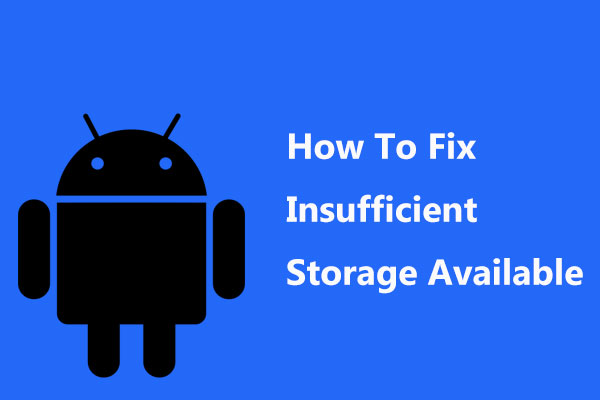
あなたがそれを使用しているときにあなたのAndroid携帯電話はあなたに不十分なストレージ利用可能なエラーを与えていますか? この問題が発生したとき、あなたはそれに対処する方法を知っていますか? ここでは、MiniToolのこの投稿を読んで、効果的に処理する方法を学ぶことができます。
クイックナビゲーション :
- 私の携帯電話は、不十分なストレージを言うが、私はスペースを持っています
- 不十分なストレージAndroidの修正
- 評決
私の携帯電話はストレージが不十分だと言いますが、スペースがあります
さて、次のように実際の例から始めましょう:
私のアプリの総スペースは10MBで、イ Galaxy Note Iでは、アプリの更新中に、デバイスメモリ(内部)に214MBの空き領域がある、利用可能なストレージが不十分であると言っています。 新しいアプリをダウンロードしようとしても起こります。stackoverflow
これは間違いなく、利用可能なストレージが不足していることに関連するエラーです。 あなたはそれについてどう思いますか?
よく知られているように、Androidデバイスの内部メモリは、それが表示されるほど十分ではありません。 32GBのストレージを持つデバイスの場合、オペレーティングシステム、プリインストールされたアプリ、およびOSが記憶媒体をフォーマットする方法に基づ
その結果、あなたのAndroid上でアプリをインストールまたは更新しようとすると、アプリがあなたのAndroidデバイス上で実際に利用可能なものよりも少ないスペースを取るにもかかわらず、利用可能なストレージが不足していることを伝えることができます。 (アプリのダウンロード時に、「このデバイスにはダウンロードするのに十分なスペースがありません」などの同様のエラーの代替バージョンが表示されることが)
しかし、実際には必要なアプリを更新またはインストールするのに十分なストレージスペースがありますが、プロセスを実行するのに十分なスペースはあ
これは、”なぜ私の携帯電話はメモリがいっぱいではないと言うのですか”という質問に対する答えでもあります。
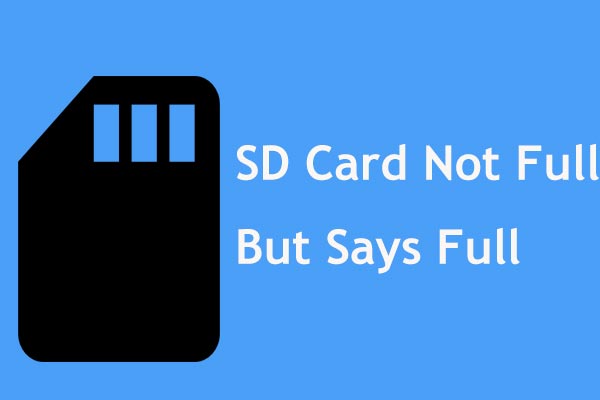
あなたはこの問題に遭遇しました:SDカードがいっぱいではありませんが、カメラではいっぱいで何も言いませんか? 今、ターゲットのSDカードからデータを回復し、それを修正してみてください。
あなたのAndroid携帯電話も不十分なストレージエラーに苦しんでいますか? はいの場合は、心配しないでください! あなただけではなく、Androidのストレージスペースが不足していると言って多くのフィードバックを受けますが、そうではありません。 ここでは、この問題を迅速に解決するための7つの簡単な解決策を説明します。
ストレージ不足Androidの修正
解決策1:アプリキャッシュをクリアしてAndroidの空き領域を解放する
一般的に、作業領域の不足は、おそらくandroidユーザーが使用で 通常、すべてのAndroidアプリは、アプリ自体、アプリのデータファイル、およびアプリのキャッシュに3つのストレージセットを使用します。
キャッシュのサイズが大きすぎると、占有スペースがAndroidデバイスの空きスペースであると報告されていますが、そのスペースの大部分を占有します。 この場合、アプリキャッシュを空にすることは、Androidの不十分なストレージエラーを修正する便利な方法です。
アプリのキャッシュをクリアするには? 次の手順に従います:
- まずホーム画面から設定を開き、アプリケーションまたはアプリケーションマネージャ
- に移動します。
- メニュー以上をタップすると、これらのアプリをサイズ別に並べ替えて、どのアプリが最もストレージを占有しているかを確認できます。
- 特定のアプリをタップすると、アプリが占有しているストレージスペース、そのデータ(ストレージセクション)、キャッシュ(キャッシュセクション)が表示されます。
- キャッシュをクリアするをタップしてキャッシュを空にし、スペースを解放します。
- アプリごとに同じ処理を繰り返します。
さらに、すべてのAndroidアプリのすべてのキャッシュファイルを一緒に削除することもできます。 これを行うには、設定>ストレージ>デバイスメモリに移動します。 次に、[データをキャッシュして削除]をタップして、すべてのアプリからすべてのキャッシュされたデータを消去します。
上記の操作を終えた後、あなたは私たちに文句を言うことはありません”私の携帯電話は、ストレージが不足していると言いますが、私はスペースを持
解決策2:Androidからコンピュータに写真/ビデオを転送する
あなたのAndroidデバイスが利用可能なストレージが不十分であることが判明した場合、最良の解決策の1つは、写真、ビデオ、オーディオなどを含むいくつかの大きなファイルを移動することです。 Androidのストレージを解放するように、お使いのコンピュータに。 これを行うには、サードパーティのデータ転送ツールの一部が必要です。
幸いにも、MiniToolチームによって開発されたこの無料のAndroidデータ復旧ソフトウェア-MiniTool Mobile Recovery for Androidは推奨される価値があります。 この無料のツールは、削除されたファイルを回復するためのAndroidのデータ復旧ソフトウェアだけでなく、コンピュータに既存のファイルを保存するためのデーまた、Windows10/8/7を含むすべてのWindows Osで使用でき、Samsung、Huawei、Sony、LG、Googleなどの複数のAndroid携帯電話やタブレットに対応しています。 今、それは不十分なストレージ利用可能な問題を修正するために転送するデータのために、このフリーウェアをダウンロードするのはあなた次第です。
ステップ1:MiniTool Mobile Recovery For Androidをコンピュータで無料で開きます。
メインインターフェイスから選択する必要があるモジュール、電話から回復するか、SDカードから回復する必要があるモジュールはどれですか? どちらも大丈夫です。 あなたの写真、ビデオ、または音楽ファイルがAndroidの内部メモリに保存されている場合は、最初のセクションをクリックしてください。

ステップ2:AndroidのストレージスペースがUSBケーブルを介してコンピュータに問題を実行している携帯電話を接続します。 その後、あなたのAndroidデバイスへの分析操作が実行されます。

ステップ3:写真、ビデオ、またはその他のデータをコンピュータに正常に保存するには、対応するAndroidバージョンに基づいて指示に従ってUSBデバッグを有効

そして、あなたは、コンピュータ上のUSBデバッグを許可する必要があります。 次回の承認を回避するには、このコンピュータから常に許可するオプションを確認することをお勧めします。

ステップ4:1つのスキャン方法を選択します。
- クイックスキャンは、高速な方法であなたのAndroidデバイスをスキャンするために使用することができますが、それだけでコンピュータに連絡先、ショートメッ
- Deep Scanは、より多くのファイルを転送できるようにデバイス全体をスキャンするように設計されていますが、この方法では時間がかかります。
ここでは、ディープスキャンを選択して、利用可能なストレージが不足している場合に写真、ビデオ、オーディオをスキャンしてコンピュータに保存する必要があります。

ステップ5:その後、Android用MiniTool Mobile Recoveryがデバイスのスキャンを開始します。 その後、見つかったすべてのファイルタイプが青色でマークされているのを見ることができます。 抽出したいファイルの種類を選択し、すべての項目をチェックして、[回復]をクリックします。

1. コンピュータにAndroidから写真を移動するためには、それぞれカメラ、スクリーンショット、アプリの画像や画像ファイルの種類をヒットし、ファイルの移行を実
2. 削除されたファイルだけでなく、既存のファイルも表示することができます。
3. フォルダの分類に従ってデータを表示するには、[フォルダを表示]ボタンをクリックします。
MiniTool Mobile Recovery For Android Free Editionには制限があります。 電話ストレージがいっぱいになったら、advanced editionを使用してより多くのファイルを転送することをお勧めします。
ライセンスを取得した後、スキャン結果インターフェイスで登録をクリックし、このフリーウェアを登録します。
ステップ6:参照をクリックしてストレージパスを指定するか、選択したファイルをコンピュータのデフォルトの場所に直接保存します。

上記のすべての手順を完了したら、Android携帯電話を入力し、コンピュータに保存したすべてのファイルを削除します。 その後、不十分な記憶エラーを解決することができます。
多くの写真やビデオがSDカードに保存されているため、外部ストレージのスペースが不足している場合は、SDカードからの回復機能を使用して、削除された
- Android SDカードをコンピュータに接続します。
- スキャンする対象カードを選択します。
- 指定したパスに保存する画像またはビデオを選択します。
または、SDカードをコンピュータに接続し、SDカード上のファイルを直接移動することができます。
クリックしてつぶやく
解決策3: 写真を保存する&内部メモリの代わりに外部SDカードにビデオ
写真やビデオは、Androidデバイス上のストレージの多くを消費します。 それらをコンピュータに移動することに加えて、写真やビデオをSDカードに保存することで、Androidのストレージスペースが不足する問題を解決できます。
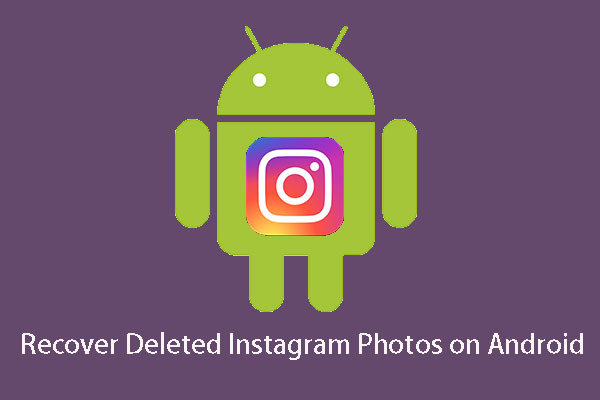
それは削除されたInstagramの写真を回復することは可能ですか? さて、この記事では、MiniToolソフトウェアの使用方法と、この仕事をするための他の2つの方法を説明します。
あなたはすでに携帯電話の内部ストレージに写真やビデオを保存している場合は、まずSDカードにそれらを削除する必要があります。 その後、写真やビデオのデフォルトのストレージをSDカードに変更します。
これを行うには、設定>カメラの設定に移動します。 次に、保存場所を選択して、デフォルトの保存パスがデバイスの場合はSDカードまたはメモリカードに変更します。
ソリューション4: 不要なアプリをアンインストールする
時には、”Androidのストレージスペースが不足していますが、それはありません”の問題は、お使いの携帯電話の内部メモリに保存されているデータの圧倒的な量によって引き起こされます。 Androidデバイスに多くのアプリがあり、それらを同時に使用すると、携帯電話のキャッシュメモリがブロックされ、Androidのストレージが不十分になります。
この場合、不要なアプリや未使用のアプリをアンインストールしてストレージ領域を解放することができます。 この操作は非常に簡単です。
アプリをアンインストールするには、Android携帯の設定に移動し、アプリセクションを入力して、デバイスにインストールされているすべてのアプリのリス また、サイズで並べ替えることもできます。 次に、必要のないアプリを選択し、[アンインストール]をクリックして削除します。
多くのアプリを削除する必要がある場合は、上記の手順を繰り返して領域を解放して、不十分な領域を修正します。
ソリューション5: 内部ストレージからSDカードにアプリを移動する
あなたの中には、任意のアプリをアンインストールしたくないかもしれないし、むしろrootなしで利用可能なAndroidの修正が不十分なストレージを検索したい場合があります。 ここでは、いくつかのアプリを内部ストレージからSDカードに移動するだけで良い選択肢です。 これは、お使いの携帯電話の内部メモリにスペースを追加し、”利用可能なアプリの不十分なストレージをインストールすることはできません”の問題を解
- Android端末の設定メニューに移動します。
- アプリをタップします。
- すべてのアプリをサイズ順にテーピングして並べ替えることができます。 次に、アプリを選択し、「SDカードに移動」をタップします。
- 操作を繰り返して、多くのストレージスペースを占有しているアプリを削除します。
解決策6:クリーニングアプリを使用してAndroidの空き容量を解放する
一部のジャンクファイルがAndroidの空き容量を大きく占有し、デバイスの空き容量が不足することがあります。 この場合、あなたはいくつかのジャンクファイルをきれいにし、お使いのデバイスを最適化するために、Android用のクリーニングアプリを使用することがで
アプリはMobileGo、CCleanerなどにすることができます。 ただ、いくつかのキャッシュ、迷惑メールや不要なファイルを削除するには、Google Playストアからいずれかをダウンロードします。
解決策7:デバイスを工場出荷時にリセットする
上記のすべての解決策を試しても、使用可能なストレージが不足しているエラーが発生した場合は、工場出荷時にリセットすることで問題を修正することができます。
- 設定に移動します。
- システム>リセットまたはバックアップ&リセットをタップします。
- 工場出荷時のデータのリセットをタップし、携帯電話またはタブレットをリセットします。 必要がある場合は、PIN、パターン、またはパスワードを入力します。
- 最後に、すべてを消去をタップします。
この方法は、あなたのAndroidデバイスに保存されているすべてのデータを消去することができることに注意してください。 したがって、まず重要なデータをバックアップする方がよいでしょう。 あなたは事前にバックアップを作成することを忘れて、工場出荷時のリセット後に多くの重要なファイルを失った場合は、何をすべきですか?
Android用MiniToolモバイルリカバリはまだあなたの良い助手になることができます。 プロのAndroidのデータ復旧ソフトウェアとして、それは効果的にあなたのコンピュータに連絡先、メッセージ、ビデオ、写真、音楽ファイルなどを含む削除されたフ
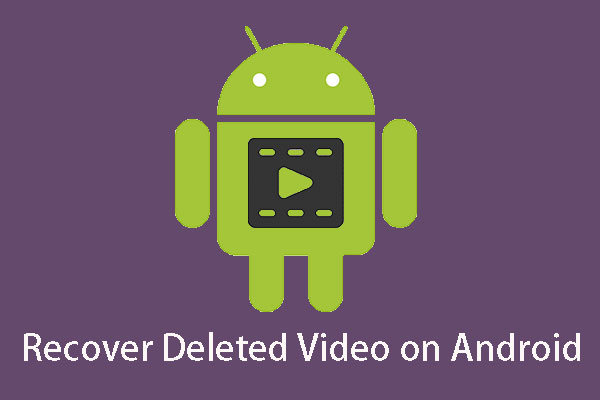
どのように削除された動画のAndroidを回復することができますか? この記事では、サードパーティ製のソフトウェアで削除されたAndroidビデオを元に戻すさまざまな方法を紹介します。
評決
アプリをインストールするときに、Android携帯電話またはタブレットで利用可能なストレージが不足している問題が発生していますか? さて、Androidのストレージスペースが不足しているのを修正し、パフォーマンスを最適化するための上記の7つの簡単な方法を試してみましょう。
MiniTool Mobile Recovery for Androidを使用してファイルを移動したり、データを回復したりするときにいくつかの問題がありますか? または、不十分なストレージエラーを修正するための提案はありますか? 私達に電子メールを送ることによって知らせて下さい[email protected] または以下のあなたのアイデアを残します。
Leave a Reply